Rad s programima u Mac OS -u

- 765
- 3
- Alan Lueilwitz
Instalacija/uklanjanje programa za macOS radikalno se razlikuje od uobičajenih postupaka u sustavu Windows. Glavna razlika je u tome što u ovom operativnom sustavu obavljaju akcije mnogo brže, prikladnije, lakše,. Bilo koji početnik može se lako nositi. Nakon što ste proučavali informacije, možete samostalno izbrisati ili instalirati program s macOS -om. Uputa je korisna za početnike u radu s računalima, korisnicima koji su prethodno radili samo s Windowsom.

Analizirat ćemo rad s programima u Mac OS -u
U sustavu Windows aplikacije se instaliraju putem posebne datoteke s određenim proširenjem, nakon što se aktivacija otvara instalacijski prozor, a zatim se uklapaju u tvrdi disk. Ovaj postupak ponekad traje puno vremena, ne radi uvijek ispravno.
Korisnik mora odrediti web mjesto za instalaciju, odabrati parametre, istovremeno instalirati ili odbiti dodati povezane proizvode koji se nude zajednički s instaliranim. U MacBook -u samo prebacite program u željenu mapu.
Produženje .DMG
Mac OS programi izgledaju kao datoteke za proširenje .DMG. DMG kratica znači "slika diskage". Ovo je format stvoren za širenje programa između Apple uređaja. Sličan je CD -u, flash pogonu, vanjskom tvrdom disku, što je njihov virtualni analog. Ima mogućnost sadržavanja aplikacija, igara, dokumenata, fotografija itd. U stvari, to je spremnik za prijevoz, mapu.

Produženje .DMG
Kako instalirati na macOS Works
Algoritam je vrlo jednostavan. Ako želite sve ručno učiniti, slijedite opisane korake u nastavku.
- Preuzmite aplikaciju (preporučujemo korištenje službenih portala) ili se pripremite -napravite na medijima (Flash Drive, HDD ili drugo).
- Datoteka .DMG mora "montirati", za koji dva puta kliknite na njegovo ime. Operativni sustav učitat će sliku na ovu naredbu, stvoriti novi virtualni disk bez sudjelovanja korisnika, stavite ikonu u odjeljak Finder.
Imajte na umu: Aplikacija s virtualnog diska ne smije se pokrenuti. Ova je slika transportni kontejner. Ostaje kopirati aplikaciju na tvrdi disk kopiranjem mape "Program". Ovo je postupak instalacije.
- Nakon što ste dovršili kopiranje, uklonite virtualnu sliku. Da biste to učinili, kliknite na trokut smješten prema imenu diska.
- Izbrišite datoteku po želji .DMG.
Mac OS programi ne prelaze odmah na pristanište. Ako to učinite, prečac će stvoriti, a sam program se neće kretati, ostat će tamo gdje je bio. S naknadnim kontaktiranjem .DMG će biti montiran na sliku diska koji funkcionira u načinu čitanja bez održavanja internih podataka.
Uzmimo za primjer preglednik Mozilla Firefox.
- Preuzmite igru ili aplikaciju. Idite na službenu web stranicu, pronađite tamo proširenje .DMG.
- Kliknite dva puta na njemu, postavljajući sliku diska. U prozoru koji je otvoren nakon završetka postupka instalacije, formira se prozor gdje će se postaviti aplikacija s produženjem .Aplikacija, oznaka mape "Program" bit će u blizini.
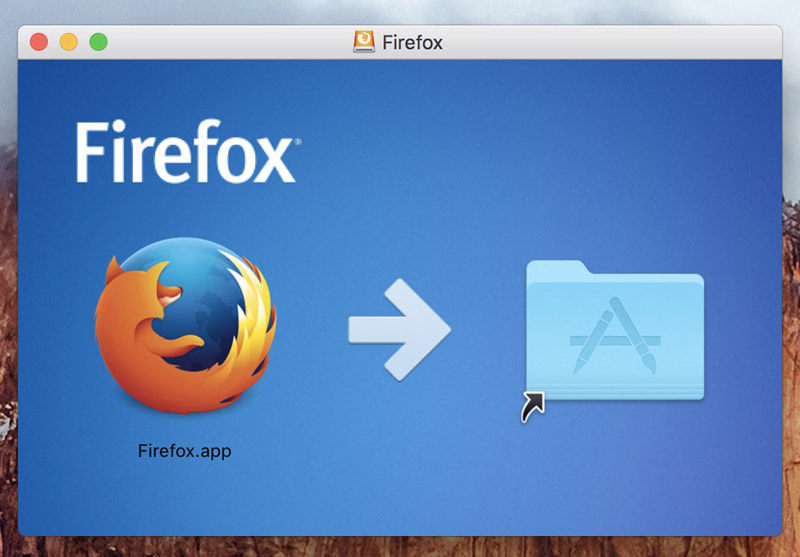
Stvaranje slike diska
- Povucite aplikaciju u ovu mapu.
- Nakon kopiranja, demontirajte sliku.
- Izbriši datoteku .DMG.
Evo jednostavnih koraka za rad u Mac OS -u. Bilo koji korisnik može ih izvesti, čak i površno upoznat s računalnim softverom. Početniku neće biti teško učiniti sve kako treba, vrlo brzo, gotovo bez osobnog sudjelovanja u samom procesu.
Instalacije za Windows Kopiraju datoteke bez određene sistematičnosti. Teški diskovi zbog ovoga često se ispunjavaju viškom "ljuska". Instalacija programa na Mac -u nema takve nedostatke: softverske komponente pohranjuju se u paket .Aplikacija. Sve je pohranjeno na jednom mjestu, uredno pojednostavljeno, lako je pronaći željeni dokument. Nakon što ste uklonili nešto iz paketa, odjednom se riješite svih nepotrebnih komponenti.
Plastična vrećica .Aplikacija izvana izgleda kao obična datoteka, ali djeluje poput mape. Da biste dobili, na primjer, igru, kliknite na njegovo ime s ekspanzijom .Aplikacija s desnim gumbom miša kliknite na "Prikaži sadržaj" u izborniku.
Trgovina aplikacijama
Jednostavan način za instaliranje programa za Mac OS- putem trgovine App Store.
Odaberite potrebnu u trgovini, pritisnite gumb besplatne ili cijene za početak preuzimanja, potvrdite svoju radnju. Programi za macOS automatski se kopiraju odmah u mapu "Program", bez navođenja puta očuvanja.
Uklanjanje
Uklanjanje aplikacija je još lakše. Idite na "program", pronađite tamo aplikaciju koju želite izbrisati. Kliknite na njega s desnom gumbom miša, kliknite "Premjesti u košaru".
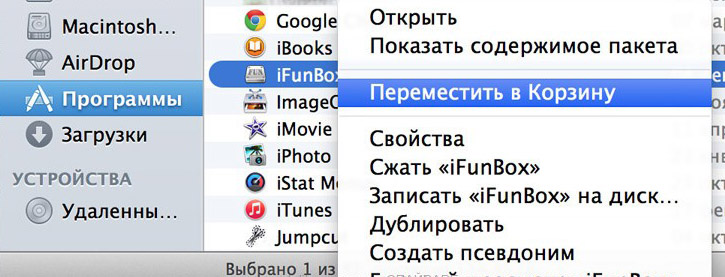
Programi brisanja Mac
Kao što vidite, svi su procesi lagani, čak ih i pridošlica može ispuniti.

